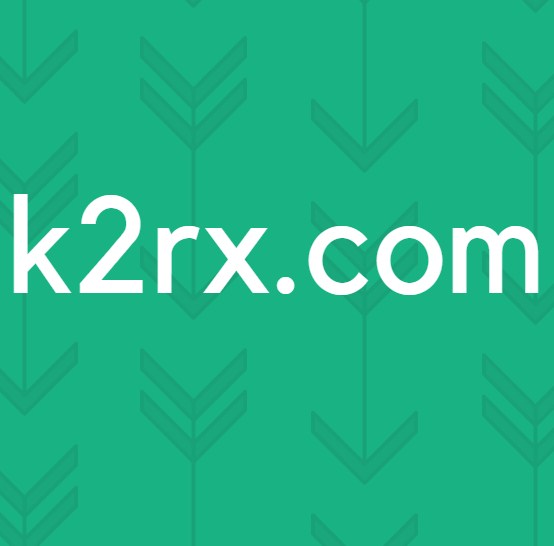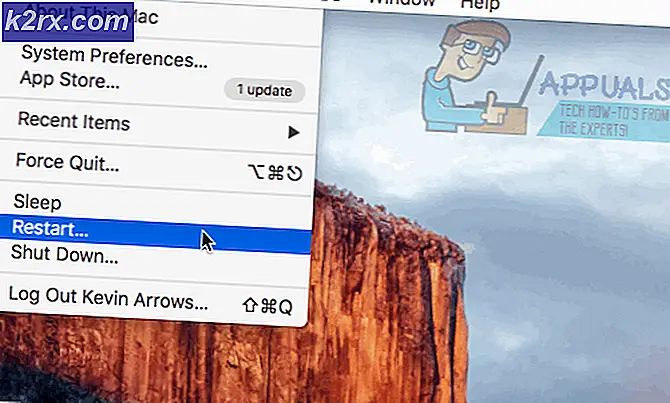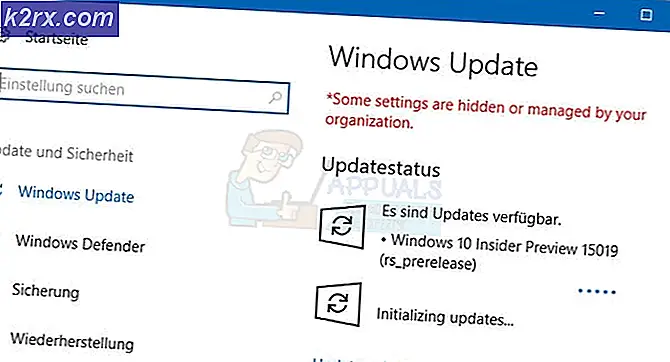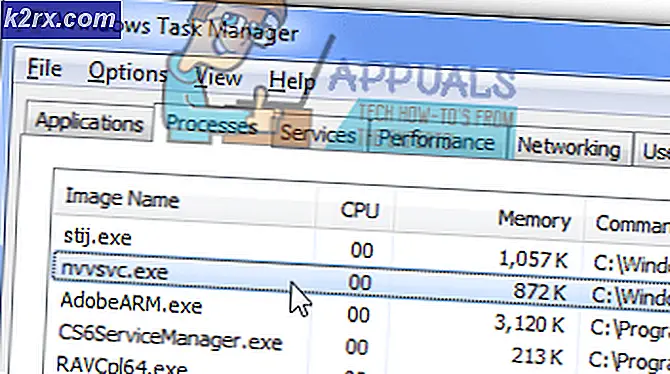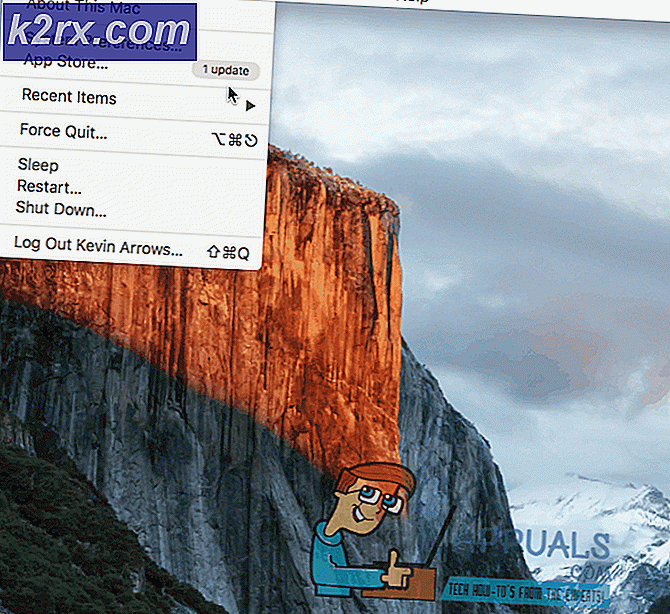Cara Membawa Kembali Photo Viewer di Windows 10
Saya tahu Anda semua menyukai kemudahan dan tampilan dari Photo Viewer asli yang bukan default di Windows 10. Sangat mudah menggunakan Photo Viewer, dan cepat.
Namun, di Windows 10; ini bukan kasusnya. Apa yang sebenarnya terjadi adalah ketika Anda mencoba dan membuka foto, Anda diminta untuk memilih opsi dari aplikasi metro Foto, Paint, atau GIMP.
Dalam panduan ini, saya akan memandu Anda melalui langkah-langkah untuk mengatur Photo Viewer sebagai default Anda.
1. Pertama-tama, kita perlu menemukan gambar yang ada, dan mencatatnya.
Untuk membuat seluruh proses mudah, buka file notepad terlebih dahulu. Anda dapat melakukan ini dengan Memegang Kunci Windows dan Menekan R, lalu di notepad jenis dialog run dan Klik OK.
2. Di notepad, salin / tempel halaman gambar, cari gambar di sistem Anda atau unduh apa saja, klik kanan padanya dan pilih Properties
3. Dari Properties, catat pathnya di notepad ex: C: \ users \ john \ desktop \ image1.jpg
4. Kemudian, di baris baru di notepad, salin tempelkan perintah di bawah ini:
% SystemRoot% \ System32 \ rundll32.exe% ProgramFiles% \ Windows Photo Viewer \ PhotoViewer.dll, ImageView_Fullscreen
5. Jadi Anda sekarang memiliki dua baris di notepad, yang pertama adalah path ke gambar dan yang kedua adalah yang panjang dari kotak abu-abu.
TIP PRO: Jika masalahnya ada pada komputer Anda atau laptop / notebook, Anda harus mencoba menggunakan Perangkat Lunak Reimage Plus yang dapat memindai repositori dan mengganti file yang rusak dan hilang. Ini berfungsi dalam banyak kasus, di mana masalah ini berasal karena sistem yang rusak. Anda dapat mengunduh Reimage Plus dengan Mengklik di Sini6. Sekarang salin jalur dan tambahkan ke akhir baris kedua setelah Layar Penuh, ini seharusnya menjadi
% SystemRoot% \ System32 \ rundll32.exe% ProgramFiles% \ Windows Photo Viewer \ PhotoViewer.dll, ImageView_Fullscreen C: \ users \ john \ desktop \ image1.jpg
7. Sekarang salin seluruh baris mulai dari% hingga .jpg, pilih semuanya, klik kanan dan pilih salin.
8. Tahan kunci windows dan Tekan R
9. Dalam dialog jalankan, tempelkan perintah, lalu klik OK
10. Ini akan membuka gambar dalam Photo Viewer.
11. Tutup, dan sekarang coba buka gambar yang sama secara langsung.
Anda sekarang akan mendapatkan opsi untuk menentukan Photo Viewer sebagai program default untuk membuka / melihat gambar.
TIP PRO: Jika masalahnya ada pada komputer Anda atau laptop / notebook, Anda harus mencoba menggunakan Perangkat Lunak Reimage Plus yang dapat memindai repositori dan mengganti file yang rusak dan hilang. Ini berfungsi dalam banyak kasus, di mana masalah ini berasal karena sistem yang rusak. Anda dapat mengunduh Reimage Plus dengan Mengklik di Sini